Hogyan lehet leválasztani a számítógépet vagy a mobileszközt a dropboxból vagy újracsatlakoztatni - dropbox
- A fájlok és mappák többé nem szinkronizálódnak a számítógép Dropbox mappáján; A Dropbox most már letiltva van
- Ugyanakkor a fájlok és mappák maguk sem maradnak érintetlenek a Dropbox mappában
A számítógép leválasztása a dropbox.com oldalról
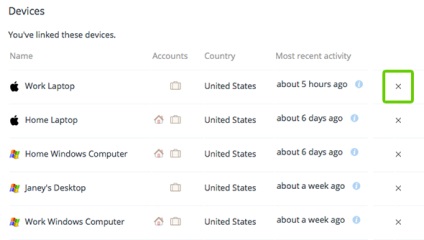
Kattintson az X. ikonra az eszköz eltávolításához a Dropbox-ból.
Megjegyzés a Dropbox Plus és Dropbox Business felhasználók számára
Ha leválasztja az eszközt az dropbox.com webhelyről, használhatja a távoli törlési funkciót, és eltávolíthatja a Dropbox szolgáltatást az eszközről.
Mutassa be az alábbi utasításokat:
- A megfelelő gomb megnyomásával nyissa meg a Dropbox alkalmazások menüt.
- Kattintson a Beállítások gombra.
- Kattintson a Disconnect Device from Dropbox elemre.
- Erősítse meg döntését a Bontás gombra kattintva.
- Kattintson a menü vagy a sidebar jobb alsó részén található Beállítások lehetőségre.
- Görgessen lefelé a képernyőn, és kattintson a Dropbox leválasztása az iPadről.
- Erősítse meg döntését az Eszköz lekapcsolása gombra kattintva.
- Koppintson a Beállítások fülre a képernyő jobb alsó sarkában.
- Görgessen lefelé a képernyőn, és kattintson az iPhone leválasztása a Dropbox elemről.
- Erősítse meg döntését az iPhone bontása gombra kattintva.